Discutere di strategie con i tuoi amici, o semplicemente passare del tempo insieme online, è uno degli elementi chiave dell'esperienza Xbox. Se Xbox Party Chat non funziona, ci sono diverse soluzioni che puoi provare.
Il malfunzionamento può spesso essere causato da qualcosa di piccolo come un cavo allentato o qualcosa di grave come un problema del server da parte di Microsoft. Indipendentemente dalla causa, puoi risolvere la maggior parte dei problemi di Xbox Party Chat con un piccolo sforzo.

Come risolvere Xbox Party Chat
Prima di rinunciare al gioco per il notte, prova una di queste soluzioni.
Controlla il microfono
Potrebbe sembrare ovvio, ma le persone spesso trascurano le soluzioni semplici. Innanzitutto, controlla lo connessione al controller del microfono. Se non viene spinto fino in fondo, l'audio può sembrare troppo basso e la tua voce potrebbe non essere trasmessa durante la chat.
Inoltre, prenditi del tempo per assicurarti di non aver disattivato accidentalmente l'audio.
Controlla la pagina di stato di Xbox
Se il server della chat del gruppo è inattivo, non c'è molto che puoi fare se non aspettare. Se riscontri problemi, vai a Pagina di stato Xbox.


Controlla il tuo tipo di NAT
Se il tuo tipo traduzione dell'indirizzo di rete (NAT) non è impostato su open, può causare problemi con la connessione ad altri giocatori.
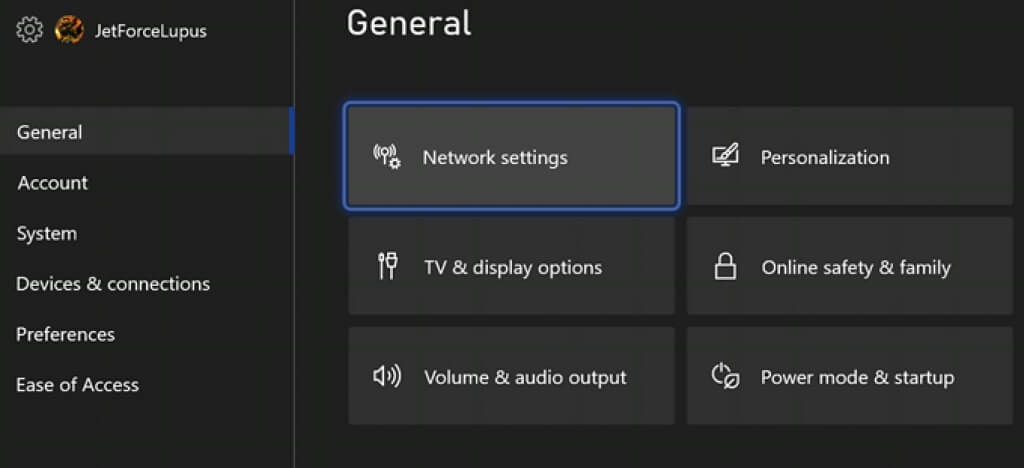
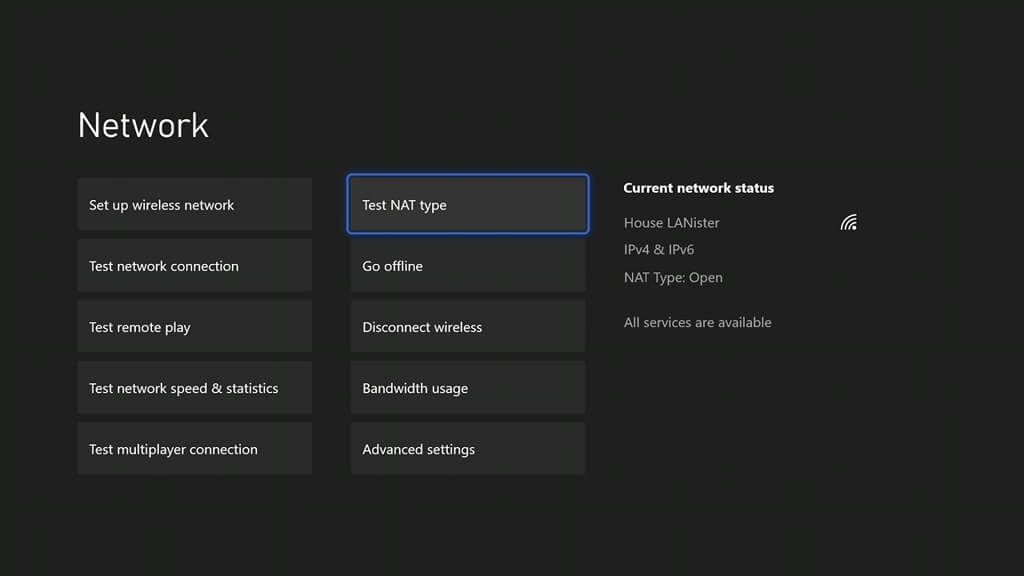
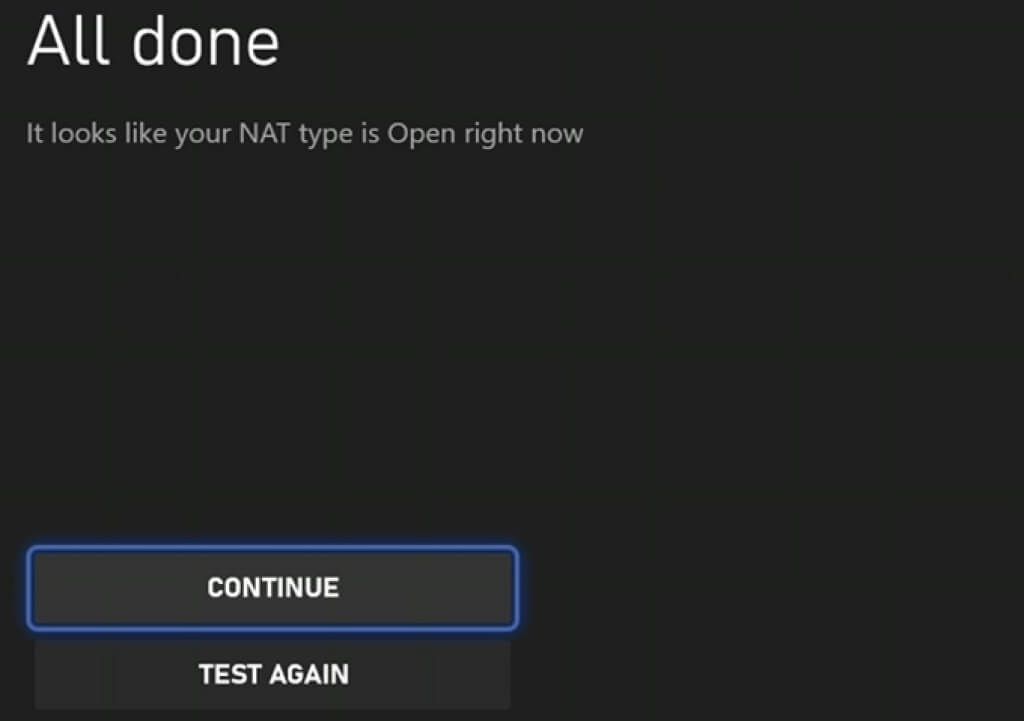
Se il tuo tipo di NAT è Moderatoo Chiuso, può impedirti di interagire con gli altri. Questo è il motivo più comune per cui non riesci a sentire una persona specifica nella festa con te.
Per correggere il tipo di NAT, devi aprire le porte corrette sul tuo router (se consentito) o contattare il tuo ISP.
Controlla le tue impostazioni sulla privacy
Potresti avere delle impostazioni sulla privacy che ti impediscono di parlare con altri in una chat di gruppo. Puoi disabilitarli tramite il menu delle impostazioni.
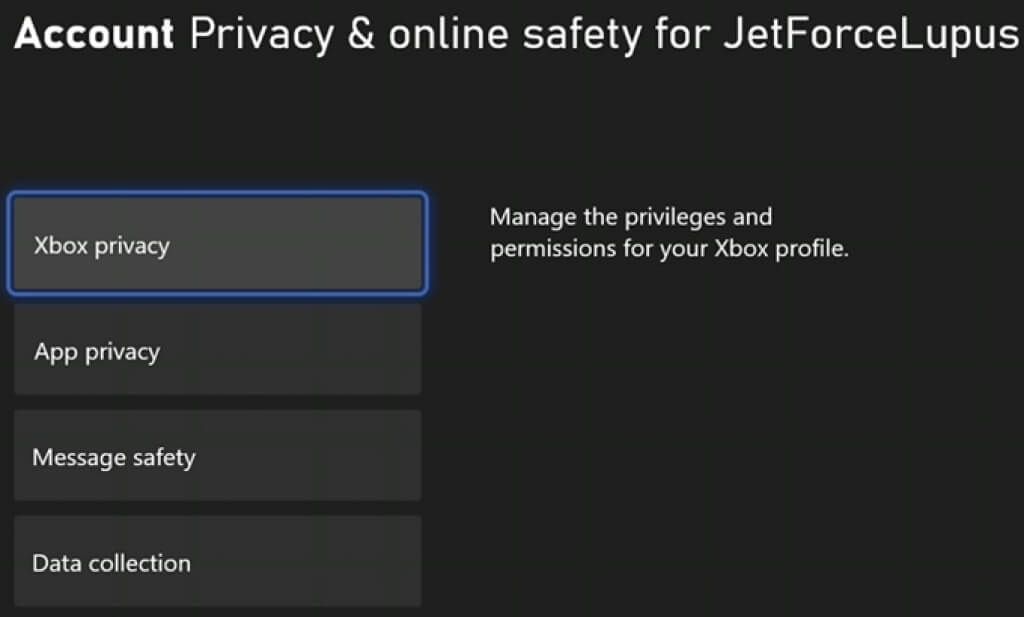
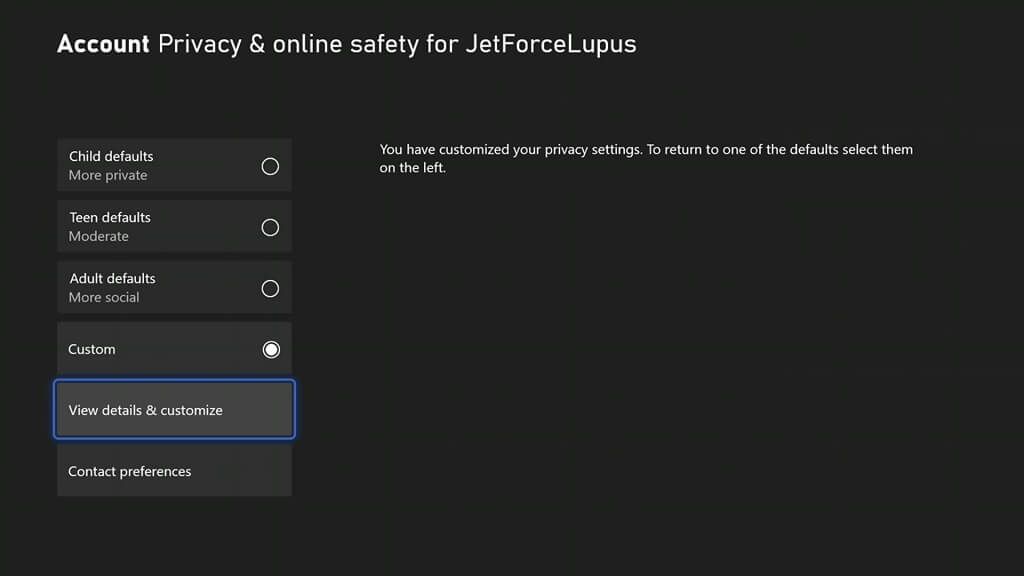
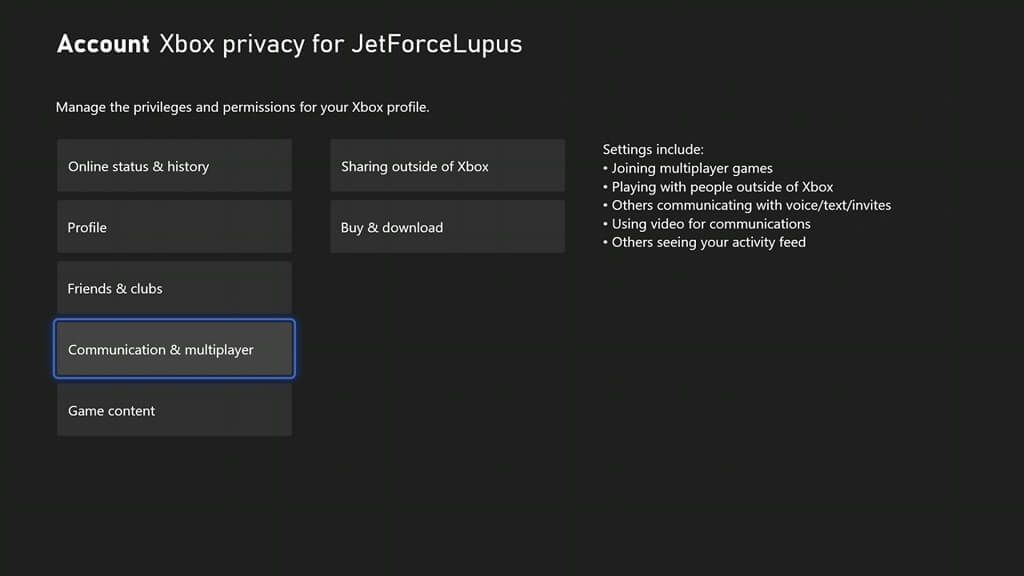
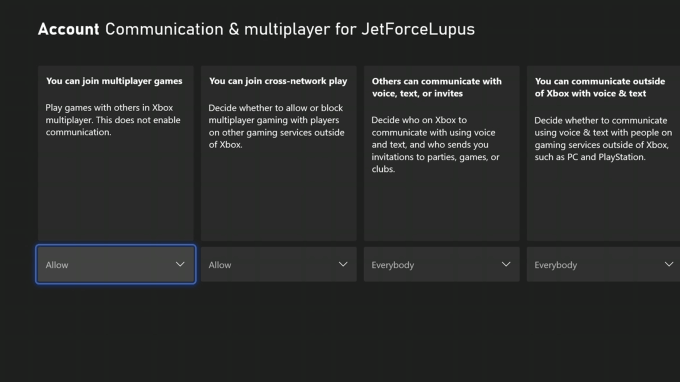
Riaccendi e riaccendi la console
Se queste impostazioni ancora non risolvono il problema problema, riavviare la console spegnendola e scollegandola dal muro. Attendere almeno trenta secondi prima di ricollegare l'alimentazione e riaccendere la console.
Il ciclo di spegnimento cancella la RAM di tutti i dati potenzialmente corrotti e dovrebbe essere una delle prime soluzioni in caso di anomalie irregolari.
Verifica la velocità di rete
Xbox Live richiede una velocità minima di 3 Mbps in download e 0,5 Mbps in upload. È possibile che il tuo la connessione sta incontrando difficoltà e non abbia la larghezza di banda per riprodurre in streaming il gioco e l'audio. L'audio può spesso sembrare distorto o incomprensibile se questo è il caso.
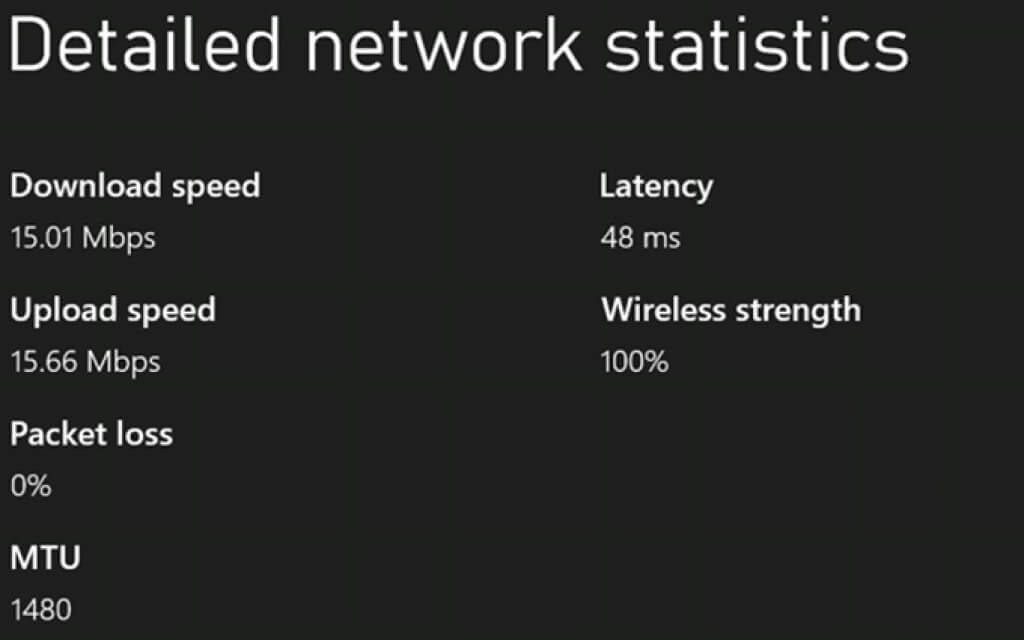
Regola le preferenze di chat
A volte, il problema riguarda le cuffie. Puoi regolare la chat di gruppo in modo che venga riprodotta tramite gli altoparlanti della TV anziché le cuffie o tramite entrambi contemporaneamente.
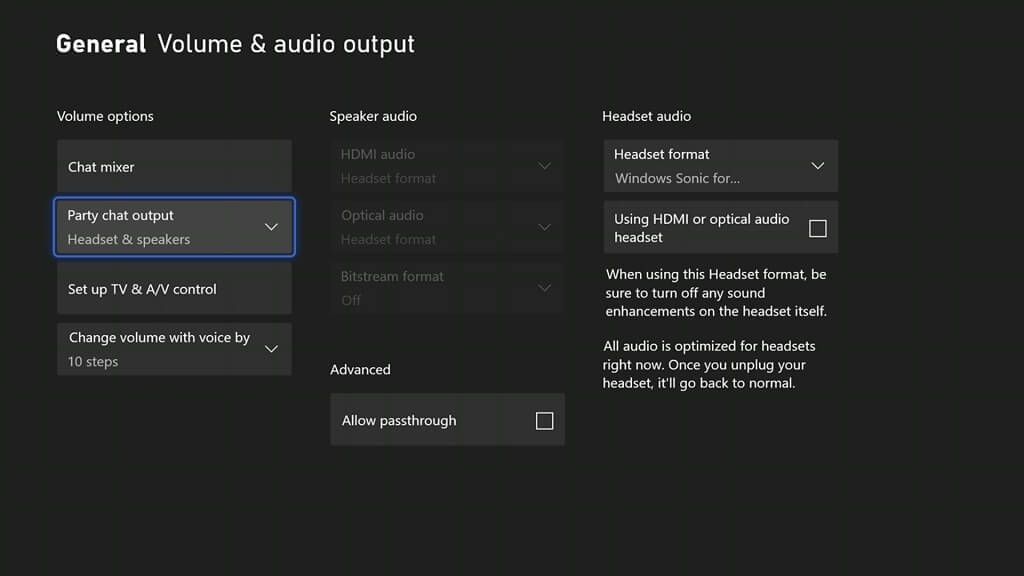
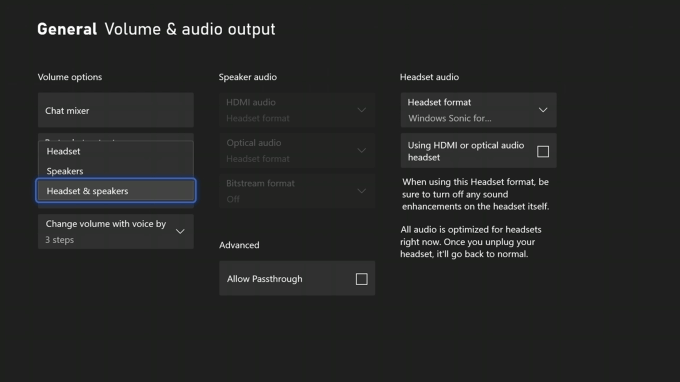
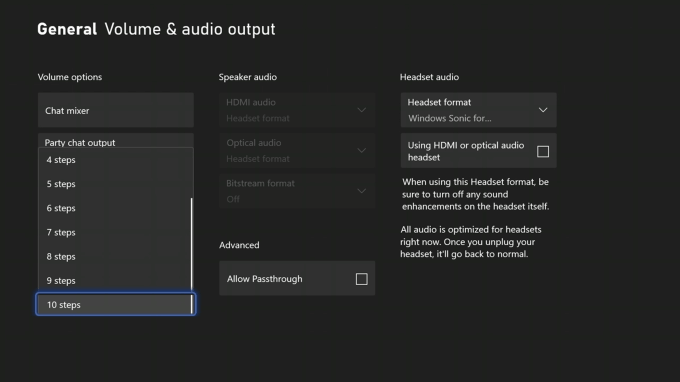
Dopo aver apportato queste modifiche, prova ancora una volta la chat di Xbox Party.
Regola il Mixer chat
A volte la chat di Xbox Party può funzionare correttamente, ma perdi completamente la capacità di ascoltare il gioco. L'errore è nel tuo Mixer chat.
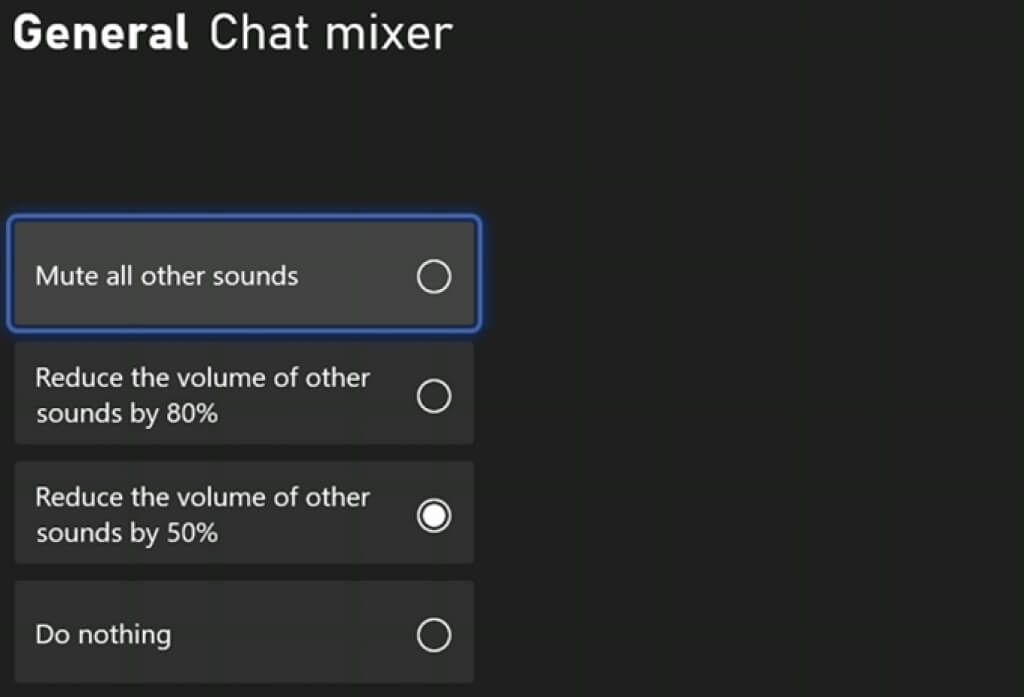
È facile disattivare l'audio del gioco quando si accede accidentalmente a un party Xbox Live. Quindi assicurati di non selezionare Disattiva tutti gli altri suoni.
Svuota la cache del MAC
Se incontri spesso difficoltà di connessione ad altre parti, una potenziale soluzione è cancellare la cache di rete sulla tua Xbox.
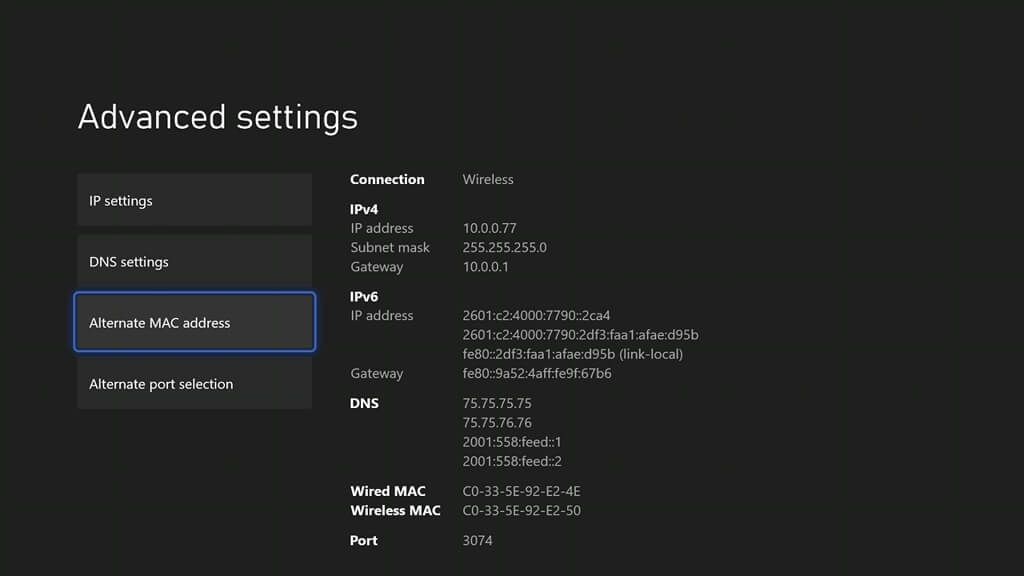
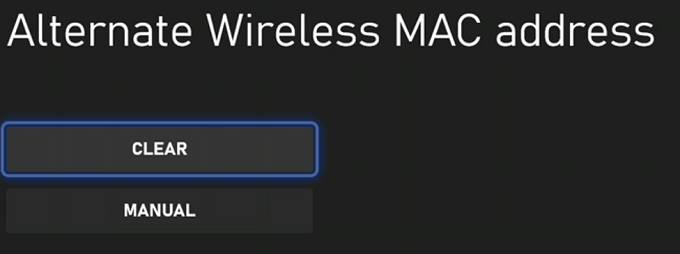
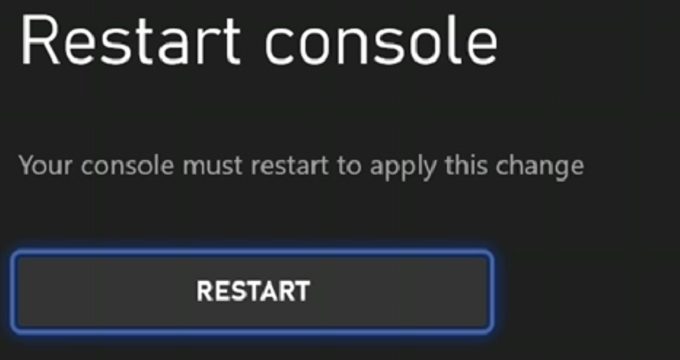
Questo non eliminerà nessuna delle tue partite o impostazioni salvate. Invece, cancella i dati danneggiati dalla tua Xbox e può risolvere molti problemi e bug che potresti incontrare.
Nessuno vuole entrare in un gioco con i propri amici solo per scoprire che la chat di gruppo non funziona. Se ti ritrovi incapace di chiamare la posizione del nemico, prova una di queste soluzioni per la chat di Xbox Party per far funzionare di nuovo tutto.